Jak vytvořit tlačítka pro otevření / přechod na určité listy v aplikaci Excel?
Někdy možná budete muset vytvořit tlačítko pro otevření určitého listu v aktuálním sešitu, tak jak s ním zacházet? Ve skutečnosti existuje několik metod, které vám mohou pomoci jej vyřešit.
- Tlačítko Vytvořit otevře určitý list s tvarem a hypertextovým odkazem
- Pomocí tlačítka Vytvořit otevřete určitý list pomocí ovládacího tlačítka Formulář
- Vytvořte tlačítka pro otevření všech listů pomocí Kutools pro Excel
Tlačítko Vytvořit otevře určitý list s tvarem a hypertextovým odkazem
Tato metoda vás provede vložením zaobleného obdélníku a poté přidáním hypertextového odkazu pro tento zaoblený obdélník na určitý list. Můžete postupovat následovně:
1, klikněte Vložit > Tvary > Zaoblený obdélník. Viz snímek obrazovky:

2. Nakreslete na list zaoblený obdélník a můžete jej naformátovat a podle potřeby do něj psát text. V našem případě zadáme Přejít na list1 jak je uvedeno níže:

3. Klikněte pravým tlačítkem na zaoblený obdélník a vyberte Hyperlink z nabídky pravého tlačítka myši.

4. V úvodním dialogovém okně Vložit hypertextový odkaz
(1) Vyberte položku Umístit do tohoto dokumentu v Odkaz na sekce;
(2) Klepnutím vyberte určitý název listu v Nebo vyberte místo v tomto dokumentu sekce;
(3) Zadejte adresu cílové buňky do Zadejte odkaz na buňku a nakonec klikněte na OK .

Nyní, když kliknete na zaoblený obdélník, přeskočí najednou na zadanou buňku určeného listu.
Jednoduše vložte více tlačítek maker a přejděte na (každý) další list v aplikaci Excel
Chcete-li vložit tlačítko makra a přejít na jiný list, musíte obvykle dokončit všech výše uvedených 5 kroků a bude docela zdlouhavé vložit mnoho tlačítek makra a přejít na každý list v aktuálním sešitu. Ale Kutools pro Excel Vytvořte seznam názvů listů nástroj umožňuje rychle vložit více tlačítek makra a přejít na každý list.

Tento Vytvořte seznam názvů listů obslužný program také podporuje dávkové vkládání více hypertextových odkazů do každého listu (nebo jiných listů) v aktuálním sešitu.
Pomocí tlačítka Vytvořit otevřete určitý list pomocí ovládacího tlačítka Formulář
Tato metoda vás provede vytvořením ovládacího tlačítka formuláře k otevření určitého listu. Můžete postupovat následovně:
1, Klepněte na tlačítko Vývojka > Vložit > Tlačítko in Ovládací prvky formuláře sekce. Viz snímek obrazovky:

Poznámka: Ve výchozím nastavení se karta Vývojář na pásu karet nezobrazuje, kliknutím to zjistíte jak zobrazit / zobrazit kartu vývojáře na pásu karet aplikace Excel.
2. Nakreslete tlačítko a poté se zobrazí dialogové okno Přiřadit makro. V dialogovém okně zadejte do pole název makra Název makra a poté klikněte na Nový .

3. Nyní se otevře dialogové okno Microsoft Visual Basic pro aplikace, vložte prosím následující kód mezi náhradník a Konec pod. Viz snímek obrazovky:
Kód: Přejít na určitý list v aplikaci Excel
ThisWorkbook.Sheets("Sheet1").ActivatePoznámka: V kódu prosím změňte Sheet1 na požadovaný název listu podle vašich potřeb.

4. Uložte kód a zavřete okno Microsoft Visual Basic for Application. Nyní získáte ovládací tlačítko formuláře, jak je znázorněno níže. Klikněte na tlačítko, okamžitě se přeskočí na zadaný list.

Vytvořte tlačítka pro otevření všech listů pomocí Kutools pro Excel
Obě výše uvedené metody mohou vytvořit pouze jedno tlačítko k otevření jednoho listu. Pokud chcete hromadně vytvořit více tlačítek pro otevření všech listů, měli byste vyzkoušet Kutools pro Excel Vytvořte seznam názvů listů utilita.
Kutools pro Excel - Supercharge Excel s více než 300 základními nástroji. Užijte si plnohodnotnou 30denní zkušební verzi ZDARMA bez nutnosti kreditní karty! Get It Now
1, Klepněte na tlačítko Kutools Plus > Pracovní list > Vytvořte seznam názvů listů.
2. V dialogovém okně Vytvořit seznam názvů listů
(1) Zkontrolujte Obsahuje tlačítka a makra možnost v Styly indexů listů sekce;
(2) V Zadejte název listu pro rejstřík listů do pole zadejte název nově vytvořeného listu;
(3) Určete pozici indexového listu v Vložte index listu dovnitř rozbalovací seznam;

3, Klepněte na tlačítko OK knoflík. Poté vytvoří rejstřík s více tlačítky. Každé tlačítko má název s názvem svého listu a je propojeno s tímto listem. Viz níže snímek obrazovky:

Poznámka: Tato metoda vyžaduje povolení Důvěřujte objektovému modelu projektu VBA možnost v Centru důvěryhodnosti.
Kutools pro Excel - Supercharge Excel s více než 300 základními nástroji. Užijte si plnohodnotnou 30denní zkušební verzi ZDARMA bez nutnosti kreditní karty! Get It Now
Ukázka: vytvořte tlačítka pro otevření / přechod na všechny listy v aplikaci Excel
Navigační podokno: Seznam všech úvodních sešitů a záložka svislý list pro snadné přepnutí na libovolný list
Kutools pro Excel Navigační podokno seznam všech úvodních sešitů a odpovídajících listů svisle, jak je uvedeno níže. (1) Kliknutím na sešit v Cvičebnice sekce se přepne do tohoto okna sešitu; (2) při kliknutí na list v Pracovní list sekce tento list přeskočí.
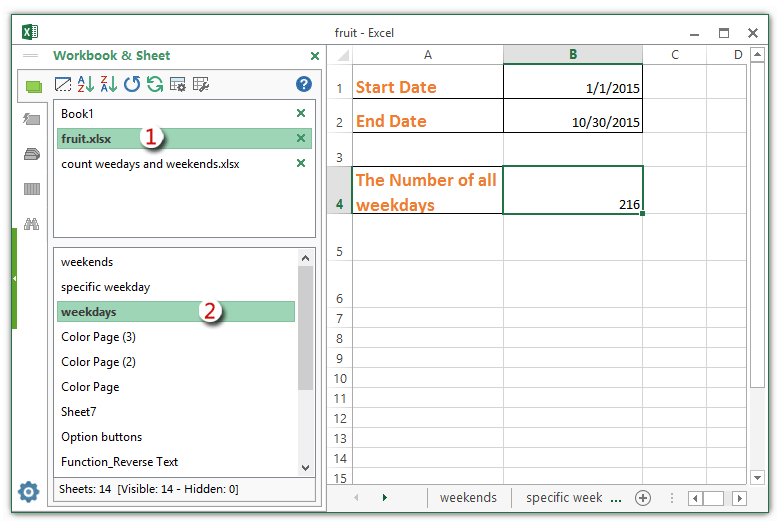
Nejlepší nástroje pro produktivitu v kanceláři
Rozšiřte své dovednosti Excel pomocí Kutools pro Excel a zažijte efektivitu jako nikdy předtím. Kutools for Excel nabízí více než 300 pokročilých funkcí pro zvýšení produktivity a úsporu času. Kliknutím sem získáte funkci, kterou nejvíce potřebujete...

Office Tab přináší do Office rozhraní s kartami a usnadňuje vám práci
- Povolte úpravy a čtení na kartách ve Wordu, Excelu, PowerPointu, Publisher, Access, Visio a Project.
- Otevřete a vytvořte více dokumentů na nových kartách ve stejném okně, nikoli v nových oknech.
- Zvyšuje vaši produktivitu o 50%a snižuje stovky kliknutí myší každý den!
